Не меняется разрешение экрана гта 4
Обновлено: 04.07.2024
Если геймер имеет мощный персональный компьютер или ноутбук, то для него принципиально развлекаться в играх только на высоких параметрах. Часто возникает проблема, что в GTA 4 настройки графики не меняются и все ползунки зависли на минимуме. Так как этот проект входит в легендарную серию, его хотят попробовать все уважающие себя фанаты индустрии. Для них смена настроек имеет первостепенное значение, и нужно знать механизмы исправления ситуации.
Суть ошибки
Проблема с тем, что в GTA 4 настройки графики не меняются, исходит из самого клиента. Некоторые пользователи в Сети говорят о том, что корень проблемы лежит в видеокарте на два или больше гигабайта памяти. Это не так, ведь техника никак не может изменять системный код. При покупке лицензионной версии в официальных дистрибьюторов таких ошибок не наблюдалось, а значит, вся суть в ломаных играх. Пираты в процессе внедрения таблетки что-то упускают из виду, и возникают разные эффекты, в том числе невозможность смены характеристик.

Начало исправления

Задаем команду
Создания одного документа недостаточно. В GTA 4 настройки графики не меняются из-за сбоя в исходном коде, и это нужно исправлять правильной командой. Для этого двойным нажатием левой клавиши мыши октрывайте созданный текстовый файл, в нем необходимо вписать некоторую строку. Общий вид её должен быть таким «-noprecache -nomemrestrict -norestrictions -novblank –nomemrestrict». Заметьте, что перед каждым тире есть пробел, который обязательно должен присутствовать в документе. После этого сохраняйте файл в меню или используйте для этого комбинацию клавиш Ctrl плюс S. После этого у пользователя не должно возникнуть ошибки с тем, что в GTA 4 настройки графики не меняются в иное положение за исключением стандартного. Лучше внимательно проверьте текстовый документ, дабы потом не возвращаться и заново проделывать эту операцию.
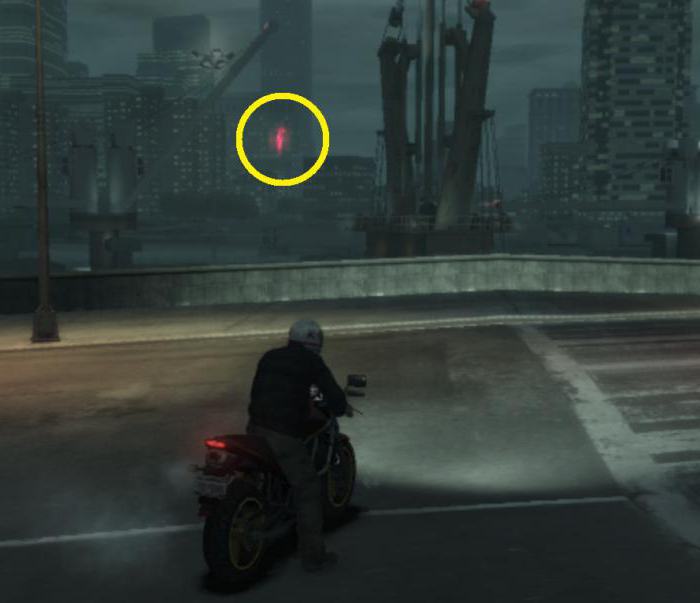
Смена настроек
Сразу стоит отметить, что если при следующем входе проблема осталась актуальной, то лучше проделать каждый пункт заново. Удалите текстовый документ, создайте заново и уже верно пропишите указанные слова. Тогда вам принесет настоящее удовлетворение GTA 4. Почему не меняются настройки графики и другие подобные вопросы потеряют свою актуальность. После проделанных операций смело запускайте клиент. Ждите загрузку и переходите в пункт меню управления интерфейсом. Там есть пункт «графика», где можно довольно тонко настраивать отображение многих элементов. Например, качество прорисовки автомобилей может быть указанным от нуля до ста, и на максимальном показателе машины действительно будут выглядеть великолепно. Советуйте способ друзьям и знакомым, которые также столкнулись с проблемой, дабы играть вместе и развлекаться. Вместе с установкой модов игра может показать действительно качественную картинку, потому не стоит отказывать себе в этом.
Многие пользователи, столкнувшись с невозможностью запуска какой-либо игры из-за её графических настроек, хотели бы поменять разрешение в игре на оптимальное, не заходя в саму игру. Механизм реализации данной задачи для многих является «тёмным лесом», так как изменить графические настройки игры без её запуска кажется невозможным. Тем не менее существует несколько действенных способов изменить графические настройки игры без входа в игру, с которыми я и познакомлю читателей данного материала.
Изменение конфигурационных файлов игры
Следующий способ изменения разрешения не является универсальным. А для каждой игры конфигурационные файлы вам придётся искать самостоятельно. Ведь для их названия нет каких-либо стандартов. И каждый разработчик может именовать их по своему усмотрению. Поэтому включайте свою интуицию и открывайте папку с игрой, куда вы её устанавливали.
Если вы не знаете, где находится папка:
Итак, папку мы нашли. Теперь необходимо в ней отыскать файл, в котором мы сможем вручную указать разрешение:
- Вам нужно искать файлы с расширением .cfg или .ini;
- Полное имя может быть следующими: systemConfig.cfg, config.ini и другие в том же духе;
- Выберите такой файл ПКМ и нажмите «Открыть с помощью»;
- В предложенных программах вам нужно выбрать «Блокнот»;
- Затем найдите в текстовом файле значения разрешения игры. В блокноте часто эти параметры стоят напротив слова «Resolution»;
- Укажите нужное вам разрешение и сохраните файл. Но не меняйте его расширение.
Попробуйте запустить игру с новыми параметрами. Если вы сделали всё правильно — она будет отображена в установленных вами значениях ширины и высоты экрана.
Используйте функционал Стим, не заходя в саму игру
Если вы запускаете игру через клиент Стим, тогда перейдите в библиотеку Стим , найдите там нужную игру, кликните на ней ПКМ , выберите « Свойства » (Properties). Во вкладке общие выберите « Установить параметры запуска ».
-w XXXX -h XXXX (вместо ХХХХ введите конкретные размеры экрана, например: -w 1024 -h 768)
Нажмите на «Ок» и закройте окно. Запустите игру.
Смена разрешения через ПО видеокарты NVIDIA
Для каждой видеокарты необходимо устанавливать драйвер — об этом знают все (или почти все) пользователи. Но многие могут не знать, что часто с драйвером новых моделей устанавливается дополнительный графический интерфейс. Который позволяет изменять разрешение монитора для игр.
Для компьютеров с видеоадаптером NVIDIA есть возможность открыть панель управления прямо с рабочего стола:
Таким же образом можно изменить параметры разрешения на компьютерах с установленной видеокартой AMD Radeon. Нажмите на рабочем столе ПКМ на пустом месте без иконок и выберите «Настройки Radeon».

Заключение
В данном материале были разобраны способы, позволяющие поменять высокое разрешение в игре на оптимальное, не заходя в саму игру. Наибольшую эффективность показало прописывание параметров настроек экрана через ярлык игры и её конфигурационный файл. В самой же игре можно попробовать нажать на комбинацию клавиш Alt+Enter – это позволит перейти в оконный режим, и уже из него, с появлением нормального изображения, настроить игру так, как вам нужно.
не мгу поменять разрешение экрана в гта 4
создай текстовый файл commandline и кинь его в папку с установленой игрой в самом файле пропиши вот этот текст: -noprecache -nomemrestrict -norestrictions -height 1024 -width 1280 -refreshrate 75 -texturequality 0 -renderquality 2 -viewdistance 0 -shadowdensity 0
ну кинул я этот файл в папку с игрой захожу пишет загрузка новой игры и выбивает
Спасибо, только по твоему совету заработало! Только писать каждое слово с тире с новой строки.
Модифицируйте файл конфигурации
Другим популярным способом поменять разрешение игры без её запуска является нахождение и изменение конфигурационного файла игры , в котором находятся графические настройки игрового экрана. Сам файл обычно находится в директории игры, и в зависимости от конкретики игры может иметь разное, тем не менее узнаваемое, название – например, settings.ini , settings.xml , variables.txt , options.ini , имя игры.cfg , имя игры.ini и другие схожие аналоги.

Необходимо открыть такой файл (с помощью стандартного «Блокнота»), и найти там параметры, в которых прописаны показатели разрешения экрана.
Например, это могут быть:
iSize W=1920
iSize H=1080
Resolution 1600 900
И другие аналоги. Поставьте вместо данных значений более скромные показатели (например, 1024 на 768), сохраните изменения в данном файле с помощью нажатия на «Сохранить», после чего попытайтесь запустить саму игру.

Устранение проблем с разрешением в играх
Смена разрешения часто бывает необходима, когда программа самостоятельно не может установить нужные параметры для вашего экрана. Или после их применения экран ведёт себя странно — скрин с игрой смещён в одну из сторон. Или часть картинки с игрой заходит за пределы монитора.
Для таких случаев необходимо сделать следующее:
Используйте этот метод при любых проблемах, связанных с настройками экрана в играх. Он также сможет вам помочь в том случае, если у вас устаревшее устройство, для которого параметры разрешения применяются некорректно.
Универсальная программа для смены разрешения в играх
Размер программы всего 19 килобайт. И этот крошечный инструмент поменяет любое разрешение практически в любом мониторе и игре, не заходя в игру. Работать с ней очень просто. После запуска вы увидите строку с кнопкой «Browse». Нажав её, нужно выбрать вашу игру из списка установленных приложений. Затем ниже выберите для неё разрешение. Сохраните настройки и запускайте игру, для которой изменили параметры.
Редактор реестра для настройки игры
При помощи редактора реестра Windows мы также имеем возможность изменить параметры разрешения в игре. Но и этот способ не является универсальным. Так как не все игры оставляют конфигурационные данные для редактирования в реестре.
Чтобы его запустить в Windows:
После этого закройте окно редактора реестра и запустите игру. Возможно, необходима будет перезагрузка компьютера, чтобы параметры вступили в силу.
Измените свойства ярлыка игры
Первым из популярных способов является изменение настроек ярлыка , запускающего саму игру с рабочего стола.
| 1 | Наведите на ярлык игры курсор мышки, нажмите ПКМ, выберите « Свойства » |
| 2 | Перейдите на вкладку « Ярлык » |
| 3 | В строке « Объект » в самом конце справа поставьте пробел, после чего напишите -w 800, -h 600 |
То есть width (ширина) – 800 пикселей, а height (высота) – 600 пикселей. Наша игра должна запуститься с указанным невысоким разрешением, после чего перейдя в её настройки можно выставить требуемое оптимальное разрешение экрана.

Вместо указанных параметров можно использовать альтернативные и более высокие – 1024 на 768, 1280 на 1024 и другие. После внесения изменения сохраните результат, нажав на « Ок » внизу, после чего попробуйте запустить игру с помощью данного ярлыка вновь.
Альтернативным вариантом изменений может быть переход во вкладку « Совместимость » свойств ярлыка, и выбора там режима разрешение экрана 640 на 480 .
Pickup-Moonbeam v1.1

Вот, сделал пикапчик, т.к смоделить с нуля не получилось (после многочасовой битвы с текстурами я сдался), но получилось очень даже неплохо.Еще, наверное переделаю салон и так по мелочи в v1.1.
[!] Если у вас возникли проблемы при установке файла, то прочтите инструкцию по установке файлов для GTA San Andreas .
[!] Если вы считаете, что этот файл уже был добавлен в архив ранее, то сообщите, пожалуйста, об этом администратору с указанием ссылок на этот и добавленный ранее файл.
Как поменять разрешение в игре не заходя в игру
Практически каждая компьютерная игра поддаётся изменению настроек без графического интерфейса. Для этого существуют специальные конфигурационные файлы в её папке с файлами. Но без инструкции разобраться в них сможет не каждый пользователь. В этой статье вы узнаете, каким образом можно без входа в игру изменить её разрешение.
Используйте лаунчер, чтобы поменять разрешение
В некоторых случаях игру запускает специальный лаунчер , в котором пользователь может прописать соответствующие настройки экрана. Используйте данный лаунчер для установки базовых графических настроек , а уже потом, после корректного запуска игры, модифицируйте настройки по своему усмотрению.
Задействуйте GeForce Experience

Как поменять разрешение при помощи иконки, не заходя в игру
Не обязательно копаться в папке с игрой, чтобы изменить разрешение, в котором она будет запускаться. Вы можете использовать иконку и её настройки, чтобы сделать задуманное.
Для этого выполните следующие действия:
Дописывать параметр нужно после имеющихся символов
Теперь запустите игру, чтобы проверить, что настройки разрешения изменились. И у вас получилось это сделать, не заходя в игру. Если ничего не вышло, переходим к следующим способам. А в строке, где мы задавали параметры экрана вручную сотрите добавленные символы и снова сохраните изменения.
Призрак Биг Смоука v1.1

Здарова!Супер простой легковесный скрипт добавляет призрака Биг Смоука, который периодически будет появляться ночью у своего дома.Спустя некоторое время пропадает.-Появляется не каждую ночь-Нейтрален-Убить нельзяЧто нового:-Добавлена машина Смоука - .
Как поменять разрешение экрана вне диапазона монитора на оптимальное, не заходя в игру
Другим фактором, вызывающим необходимость изменения настроек экрана без активации игры, являются некорректные настройки , выбранные самим пользователем. Игра с такими опциями не будет запускаться, вследствие чего у человека возникнет необходимость в установке оптимальных настроек.
Существует несколько действенных альтернатив, позволяющих изменить разрешение игры, соотношение сторон не запуская саму игру.
SA Animation Loading Bar v1.1

Новая версия модификации, которая заменяет загрузочные экраны на новую анимацию, похожую на загрузку игры в GTA V.Исправления v1.1:-Персонажи перемещаются в 2 раза медленней.-Убран баг с мерцающей полосой загрузки.-Исправлен вылет в SA-MP. Благодарно.
Display Settings Extender
Этот плагин позволяет установить любое разрешение экрана, поддерживаемое вашей видеокартой. У меня это: 512x384 , 640x400 , 640x480, 720x480 , 720x576, 800x600, 960X600, 1024x768, 1280x720 , 1280x800, 1280x1024, 1440x900, 1600x1200, 1680x1050, 1920x1080, 1920x1200.
Изменение параметров в отдельных настройках
Некоторые популярные игры имеют отдельный модуль с настройками клавиатуры, экрана, графики и прочего. И после установки на рабочем столе появляется не только значок игры, но и настроек. В этом случае вам не нужно искать конфигурационные файлы в папке или прописывать вручную параметры разрешения при помощи иконки.
Запустите этот блок и найдите нужные параметры:
Это не обязательно должен быть блок с настройками. Иногда инсталлятор игры предлагает нам сменить настройки графики и разрешения при запуске.
Если геймер имеет мощный персональный компьютер или ноутбук, то для него принципиально развлекаться в играх только на высоких параметрах. Часто возникает проблема, что в GTA 4 настройки графики не меняются и все ползунки зависли на минимуме. Так как этот проект входит в легендарную серию, его хотят попробовать все уважающие себя фанаты индустрии. Для них смена настроек имеет первостепенное значение, и нужно знать механизмы исправления ситуации.
Суть ошибки
Проблема с тем, что в GTA 4 настройки графики не меняются, исходит из самого клиента. Некоторые пользователи в Сети говорят о том, что корень проблемы лежит в видеокарте на два или больше гигабайта памяти. Это не так, ведь техника никак не может изменять системный код. При покупке лицензионной версии в официальных дистрибьюторов таких ошибок не наблюдалось, а значит, вся суть в ломаных играх. Пираты в процессе внедрения таблетки что-то упускают из виду, и возникают разные эффекты, в том числе невозможность смены характеристик.

Начало исправления

Задаем команду
Создания одного документа недостаточно. В GTA 4 настройки графики не меняются из-за сбоя в исходном коде, и это нужно исправлять правильной командой. Для этого двойным нажатием левой клавиши мыши октрывайте созданный текстовый файл, в нем необходимо вписать некоторую строку. Общий вид её должен быть таким «-noprecache -nomemrestrict -norestrictions -novblank –nomemrestrict». Заметьте, что перед каждым тире есть пробел, который обязательно должен присутствовать в документе. После этого сохраняйте файл в меню или используйте для этого комбинацию клавиш Ctrl плюс S. После этого у пользователя не должно возникнуть ошибки с тем, что в GTA 4 настройки графики не меняются в иное положение за исключением стандартного. Лучше внимательно проверьте текстовый документ, дабы потом не возвращаться и заново проделывать эту операцию.
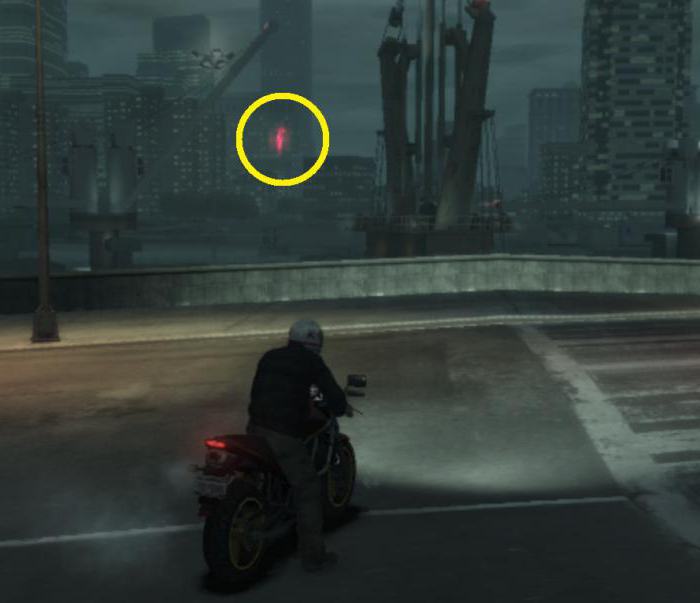
Смена настроек
Сразу стоит отметить, что если при следующем входе проблема осталась актуальной, то лучше проделать каждый пункт заново. Удалите текстовый документ, создайте заново и уже верно пропишите указанные слова. Тогда вам принесет настоящее удовлетворение GTA 4. Почему не меняются настройки графики и другие подобные вопросы потеряют свою актуальность. После проделанных операций смело запускайте клиент. Ждите загрузку и переходите в пункт меню управления интерфейсом. Там есть пункт «графика», где можно довольно тонко настраивать отображение многих элементов. Например, качество прорисовки автомобилей может быть указанным от нуля до ста, и на максимальном показателе машины действительно будут выглядеть великолепно. Советуйте способ друзьям и знакомым, которые также столкнулись с проблемой, дабы играть вместе и развлекаться. Вместе с установкой модов игра может показать действительно качественную картинку, потому не стоит отказывать себе в этом.
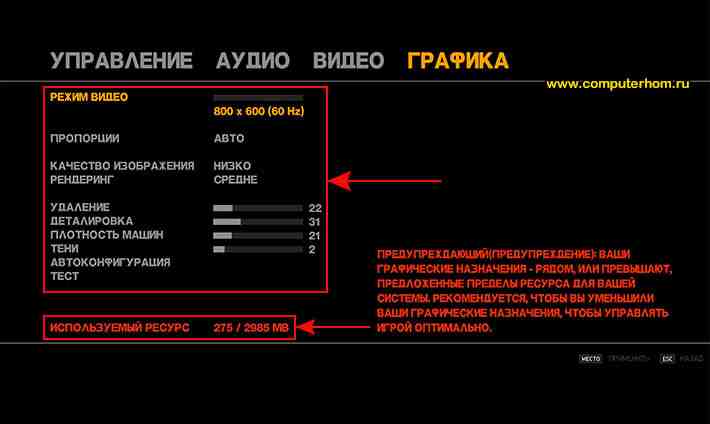
После того как вы вышли из игры, вам нужно будет открыть папку с игрой, в которой находятся все файлы игры, затем в папке с игрой наводим курсор мыши на пустое место и один раз нажимаем правую кнопку мыши.
После чего на вашем компьютере откроется меню, в котором вам нужно будет навести курсор мыши на пункт «Создать», далее раскроется еще одно меню, в котором вам нужно будет выбрать текстовый документ.
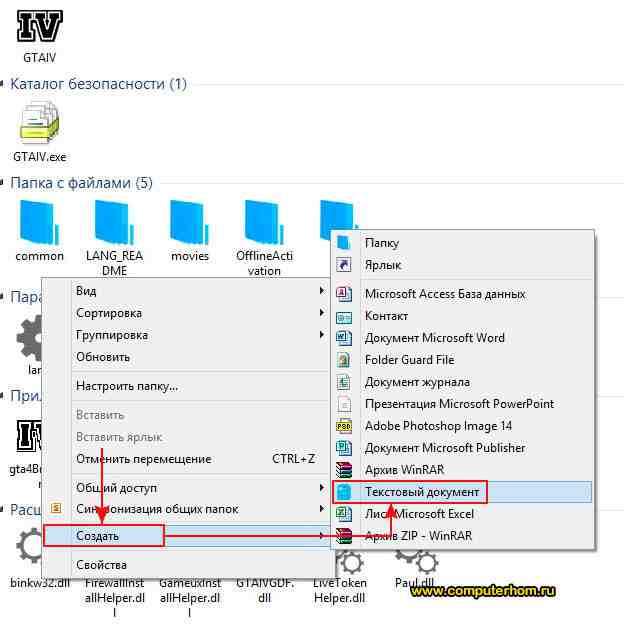
Когда вы выберите текстовый документ, то на вашем компьютере будет создан текстовый документ, теперь нам нужно будет переименовать данный текстовый документ в название «commandline».
После того как вы переименуете созданный текстовый документ в название «commandline», то вам нужно будет открыть данный документ и выполнить следующие действия:
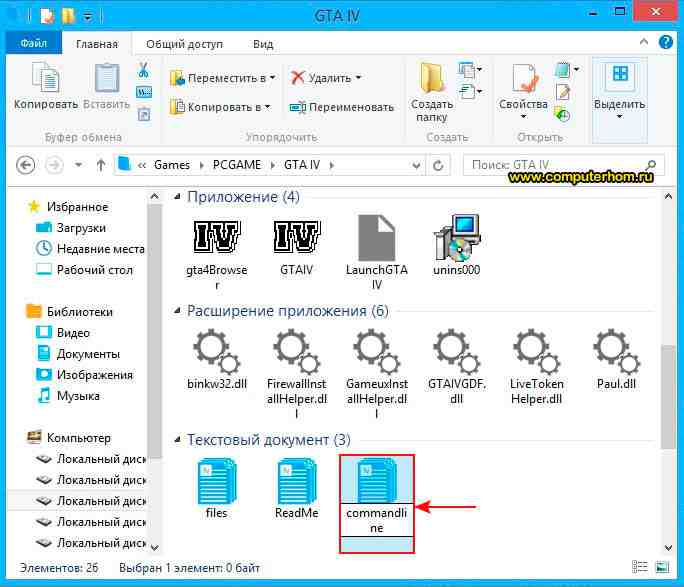
И так после того как вы открыли текстовый документ «commandline», вам нужно будет в нем написать следующие настройки -noprecache -nomemrestrict -norestrictions -novblank –nomemrestrict
После того как вы в текстовом документе укажите данные пункты, то вам останется сохранить данный текстовый документ, для этого нажимаем на комбинацию клавиш Ctrl+S
После чего данный текстовый документ будет сохранен и вам остается закрыть текстовый документ.
После чего ошибка в игре gta 4 будет исправлена и вам остается запустить игру и проверить, сто у нас получилось.
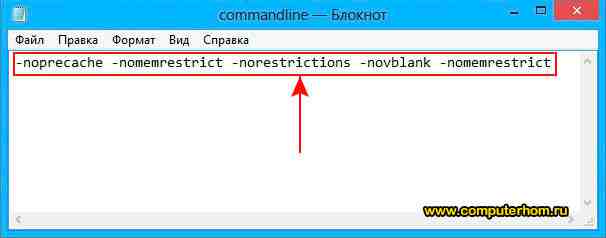
И так на своем компьютере запускаем gta 4 и переходим в настройки графики и смело меняем настройки игры, как видим, у нас все получилось.
А также в пункте «Используемы ресурс» видео карта определилась.
Чтобы сохранить настройки графики в gta 4, вам нужно будет нажать на клавишу пробел.
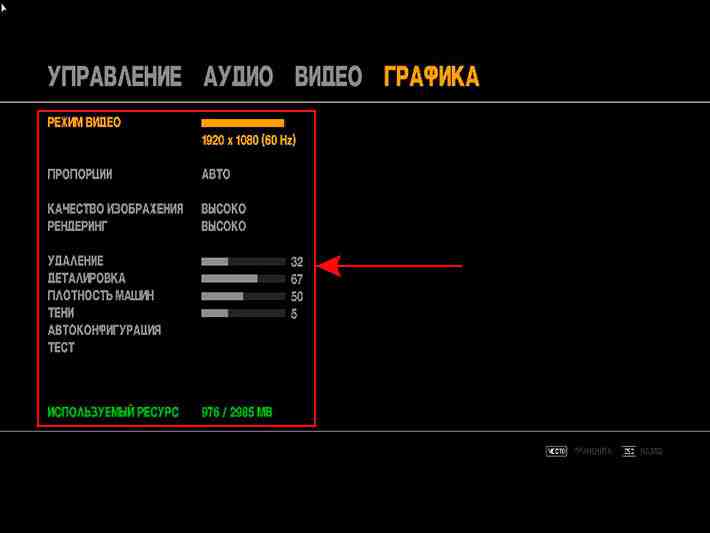
Если геймер имеет мощный персональный компьютер или ноутбук, то для него принципиально развлекаться в играх только на высоких параметрах. Часто возникает проблема, что в GTA 4 настройки графики не меняются и все ползунки зависли на минимуме. Так как этот проект входит в легендарную серию, его хотят попробовать все уважающие себя фанаты индустрии. Для них смена настроек имеет первостепенное значение, и нужно знать механизмы исправления ситуации.
Суть ошибки
Проблема с тем, что в GTA 4 настройки графики не меняются, исходит из самого клиента. Некоторые пользователи в Сети говорят о том, что корень проблемы лежит в видеокарте на два или больше гигабайта памяти. Это не так, ведь техника никак не может изменять системный код. При покупке лицензионной версии в официальных дистрибьюторов таких ошибок не наблюдалось, а значит, вся суть в ломаных играх. Пираты в процессе внедрения таблетки что-то упускают из виду, и возникают разные эффекты, в том числе невозможность смены характеристик.

Начало исправления

Задаем команду
Создания одного документа недостаточно. В GTA 4 настройки графики не меняются из-за сбоя в исходном коде, и это нужно исправлять правильной командой. Для этого двойным нажатием левой клавиши мыши октрывайте созданный текстовый файл, в нем необходимо вписать некоторую строку. Общий вид её должен быть таким «-noprecache -nomemrestrict -norestrictions -novblank –nomemrestrict». Заметьте, что перед каждым тире есть пробел, который обязательно должен присутствовать в документе. После этого сохраняйте файл в меню или используйте для этого комбинацию клавиш Ctrl плюс S. После этого у пользователя не должно возникнуть ошибки с тем, что в GTA 4 настройки графики не меняются в иное положение за исключением стандартного. Лучше внимательно проверьте текстовый документ, дабы потом не возвращаться и заново проделывать эту операцию.
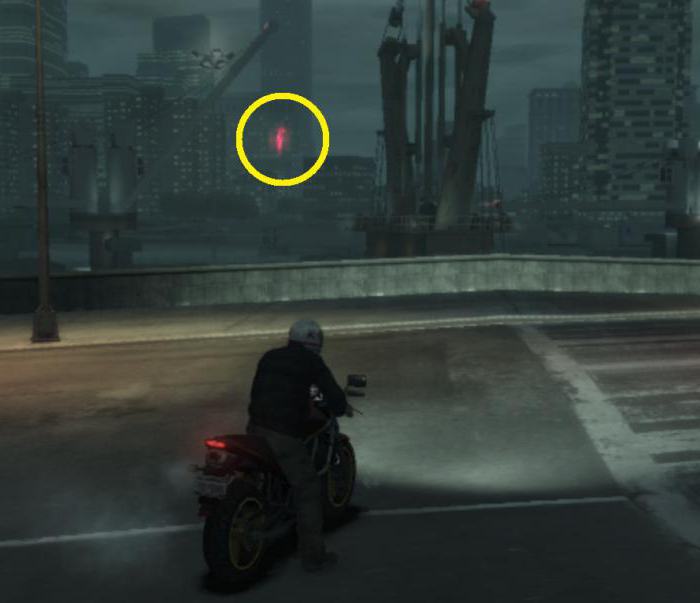
Смена настроек
Сразу стоит отметить, что если при следующем входе проблема осталась актуальной, то лучше проделать каждый пункт заново. Удалите текстовый документ, создайте заново и уже верно пропишите указанные слова. Тогда вам принесет настоящее удовлетворение GTA 4. Почему не меняются настройки графики и другие подобные вопросы потеряют свою актуальность. После проделанных операций смело запускайте клиент. Ждите загрузку и переходите в пункт меню управления интерфейсом. Там есть пункт «графика», где можно довольно тонко настраивать отображение многих элементов. Например, качество прорисовки автомобилей может быть указанным от нуля до ста, и на максимальном показателе машины действительно будут выглядеть великолепно. Советуйте способ друзьям и знакомым, которые также столкнулись с проблемой, дабы играть вместе и развлекаться. Вместе с установкой модов игра может показать действительно качественную картинку, потому не стоит отказывать себе в этом.
После чего вы сможете поиграть в игру с хорошей графикой.
Обратите внимание: кода вы будите играть в игру gta 4 и у вас вдруг выкинет с игры и покажет ошибку — критическая ошибка resc10, то вы можете просмотреть инструкцию, о том
Понравилось – ставим лайк, делимся с друзьями, подписываемся на сайт.
Выполнение настройки параметров вывода видео системы. Выбор лучших параметров вывода для используемого телевизора.
Проверьте разрешение, поддерживаемое телевизором. Разрешение (режим видео) различается в зависимости от типа телевизора. Для получения дополнительной информации см. инструкции, прилагаемые к телевизору.
Выберите (Настройки) (Настройки экрана).
Выберите [Настройки вывода видео].
Выберите тип разъема на телевизоре. Разрешение (режим видео) различается в зависимости от типа используемого разъема.
Параметры видеорежима различаются в зависимости от региона приобретения системы PS3™. В Северное Америке, Азии и других регионах NTSC видеорежим 480i отображается как [Нормальный (NTSC)]. В Европе и других регионах PAL видео режим 576i отображается как [Нормальный (PAL)]. Для получения дополнительной информации см. инструкции, прилагаемые к устройству.
D-вывод в основном используется в Японии.
Gta 4 как изменить разрешение не заходя в игру
S-Video — формат, используемый в основном в Японии.
Переходник Euro?AV в комплекте с системами PS3™ поставляется только в Европе.
AV MULTI — формат, используемый в основном в Японии. Если выбран параметр [AV MULTI / SCART], отобразится экран, на котором можно выбрать тип выводимого сигнала.
SCART — формат, используемый в основном в Европе. Если выбран параметр [AV MULTI / SCART], отобразится экран, на котором можно выбрать тип выводимого сигнала.
Установка размера экрана 3D-телевизора.
Изменение параметров вывода видео. Измените разрешение для вывода видео. В зависимости от типа разъема, выбранного в пункте 4, этот экран может не отображаться.
Установите разрешение.
Выберите все разрешения, поддерживаемые используемым телевизором. Видео автоматически выводится с самым высоким из выбранных разрешений, возможным для воспроизводимых материалов. * * Разрешение видео выбирается в следующем порядке: 1080p 1080i 720p 480p/576p стандартное (NTSC:480i/PAL:576i).
Выбор типа телевизора. Выберите вариант, соответствующий используемому телевизору.
Гта 4 как изменить разрешение не заходя в игру
Этот параметр следует задавать только при выводе со стандартным разрешением (NTSC:480p / 480i, PAL: 576p / 576i), например если на шаге 4 выбрано значение [Композитное / S видео] или [AV MULTI / SCART].
Проверка параметров настройки. Убедитесь, что изображение отображается с правильным разрешением, соответствующим телевизору. Чтобы вернуться к предыдущему экрану и изменить параметры настройки, нажмите кнопку .
Сохранение параметров настройки.
Как в gta 4 поменять разрешение экрана
Но например настройки разрешения можно менять наводишь до конца и .
Гта 4 как изменить разрешение не заходя в игру в стиме
После этого выбираем нужный элемент и вносим необходимые коррективы в настройки.
Как поменять разрешение игры, не заходя в неё, через «Свойства»
- Находим ярлык нужного ПО на рабочем столе и кликаем по нему правой клавишей мышки. Появляется перечень действий, нам нужен вариант – «Свойства» (он в самом низу);
- Откроется окно с несколькими вкладками, переходим к «Совместимости» и отмечаем галочкой опцию «Использовать 640х480»:
- Обязательно сохраняем настройки, кликнув на ОК. Запускаем игру и видим не совсем красивое изображение.
Но здесь суть заключается в том, чтобы хоть как-то попасть в игровое меню, где реально изменить разрешение на подходящее (в соответствии с характеристиками монитора); - Когда устраните проблему – снова откройте свойства ярлыка и снимите ранее установленную «галочку».
Редактируем конфигурационные файлы
Любое ПО после установки создает элементы типа «cfg» или «ini», в которых содержится важная информация о настройках программы. Я не могу указать точное название и место расположения, поскольку оно отличается для каждой игры.
Гта 4 как изменить разрешение не заходя в игру солитер бесплатно
Проблема в том что при запуске игры GTA 4. Когда я захожу в игру все параметры, настройки и разрешение экрана падают на минимум, поменять данные настройки игра не позволяет. В данном видео я покажу вам как изменить разрешение экрана в игре DayZ,если возникли какие-либо проблемы. Carolin Chot 4,506 views · 4 :24 · ТОП 10 ИГР ДЛЯ.
Экран не поддерживает гта 4 Что делать если поменял разрешение в гта са и чёрный экран.
Как выставить разрешение экрана ?
вобщем в настройках изменил разрешение игры. было 1024*768, я поставил 2024*1024 (точно не помню). Она не пошла . появился черный дисплей и на нем пишет» не оптимальный режим.
Попробуй игру переустановить,игра такое разрешение просто не поддерживает
эх. только это, видимо и поможет) придется опять скачивать)) удалил уже установочник( Спасибо NAV1GATOR 72 !! теперь аккуратнее буду))
Это у тебя моник такого разрешения не поддерживает. Чтобы сбросить настройки, надо удалить файл gta_sa.set из папки с сейвами. А переустановка, по идее, тут как раз не поможет, т.к.
Это будет влиять на глубину 3D-эффекта, которая достигается на данной диагонали телевизора.
Эта настройка затрагивает главное меню приставки, приложения и игры. Если наблюдаются проблемы с яркостью изображения или пропадающими деталями в тенях, вам — сюда.
Попробуйте переключаться между «Ограниченным» и «Полным» диапазоном RGB и выберите тот вариант, в котором не теряются детали. Помните, что наиболее универсальной настройкой для телевизоров является «Ограниченный» диапазон RGB.
Эта настройка затрагивает, в основном, воспроизведение видеозаписей с дисков DVD и Blu-Ray. Логика настройки здесь точно такая же, как в предыдущем пункте.
Функция Deep Colour позволяет выводить видеосигнал с дискретизацией выше 8 бит (24 бит RGB). Но это происходит только в том случае, если ваша цепочка оборудования (телевизор, ресивер) это поддерживает, а приставка воспроизводит соответствующий контент. Поскольку таковой контент практически отсутствует, за исключением некоторых видеокамер и других специфичных устройств, то функцию Deep Colour можно смело выключить.
Заодно это поможет решить проблему, если с цветами явно что-то не так, либо подключение по HDMI периодически «сбивается».
Далее не помешает заглянуть в раздел «Настройки области отображения».
Как изменить разрешение в гта 4 не заходя в игру
Нередко у геймеров возникает желание узнать — как поменять разрешение в игре, не заходя в игру. Сразу же отмечу, что сделать это непросто для новичков. Я поделюсь несколькими способами, которые помогут запустить проблемное приложение, если оно не открывается вообще или же отображается черный экран. Будет отдельная инструкция для владельцев Steam аккаунтов – рассмотрим простое решение проблемы с Дота 2, PUBG и CS 1.6/CS:GO.
Неоптимальный режим
Настройка видеоадаптера nVidia
Если в Вашем ПК используется именно такая видеокарта (или любого другого производителя – Palit, EVGA, но именно GeForce), тогда можно попробовать внести корректировки посредством панели управления nVidia GF Experience. Если во время установки официальных драйверов для видео Вы не инсталлировали эту утилиту, тогда качаем её отдельно по ссылке.
После завершения установочного процесса открываем программу, переходим в раздел «Игры» (Games), дожидаемся пока приложение найдет весь геймерский софт на ПК.
Как изменить разрешение экрана в гта 4 не заходя в игру
После того как вы вышли из игры, вам нужно будет открыть папку с игрой, в которой находятся все файлы игры, затем в папке с игрой наводим курсор мыши на пустое место и один раз нажимаем правую кнопку мыши. После чего на вашем компьютере откроется меню, в котором вам нужно будет навести курсор мыши на пункт «Создать», далее раскроется еще одно меню, в котором вам нужно будет выбрать текстовый документ.
Когда вы выберите текстовый документ, то на вашем компьютере будет создан текстовый документ, теперь нам нужно будет переименовать данный текстовый документ в название «commandline».
Как изменить разрешение гта 4 не заходя в игру
В большинстве игр невозможно поменять разрешение до ее запуска, это создает много проблем для владельцев нестандартных экранов. В этом гайде я расскажу обо всех способах, как поменять разрешение в игре не заходя в игру.
Если у вас видеокарта NVidia
Изменение разрешения через Свойства
Нажимаем на ярлык игры ПКМ и выбираем «Свойства». Далее открываем вкладку «Совместимость» и в параметрах ставим «Использовать разрешение экрана 640х480». Открываем игру и уже в ее настройках выбираем нужное разрешение.
Данный способ необходим тем у кого игра запускается так что видно лишь верхний угол игры, и открыть внутренние настройки и сменить разрешение экрана просто невозможно.
Изменение разрешения через файл .ini или .cfg
Заходим в корневую папку игры или в документы и ищем файлы .ini или .cfg. Далее открываем этот файл через блокнот и меняем разрешение. Вот пример:
- В документах папка My GamesFallout 3
- Находим файл falloutprefs.ini
- Редактируем нужное разрешение.
В Fallout 3 нужно сменить эти строчки на такие значения: iSize W=1920 iSize H=1080
После того как вы переименуете созданный текстовый документ в название «commandline», то вам нужно будет открыть данный документ и выполнить следующие действия:
И так после того как вы открыли текстовый документ «commandline», вам нужно будет в нем написать следующие настройки -noprecache -nomemrestrict -norestrictions -novblank –nomemrestrict После того как вы в текстовом документе укажите данные пункты, то вам останется сохранить данный текстовый документ, для этого нажимаем на комбинацию клавиш Ctrl+S После чего данный текстовый документ будет сохранен и вам остается закрыть текстовый документ. После чего ошибка в игре gta 4 будет исправлена и вам остается запустить игру и проверить, сто у нас получилось.
И так на своем компьютере запускаем gta 4 и переходим в настройки графики и смело меняем настройки игры, как видим, у нас все получилось. А также в пункте «Используемы ресурс» видео карта определилась. Чтобы сохранить настройки графики в gta 4, вам нужно будет нажать на клавишу пробел.
Читайте также:

